wifi已连接但有感叹号怎么回事 wifi出现感叹号如何解决
更新时间:2022-09-21 11:47:13作者:huige
许多人在使用电脑时,都喜欢连接WiFi来使用,不过有时候会碰到一些故障,比如有用户反映说WiFi已连接,但有感叹号,而且无法正常上网,不知道遇到这样的问题是怎么回事,针对此问题,本文将给大家讲述一下wifi出现感叹号的详细解决方法。
具体步骤如下:
1.在键盘上按下【win+i】组合键调出设置选项面板,选择【系统】进入。然后在主页下面的搜索框中输入【控制面板】并打开。
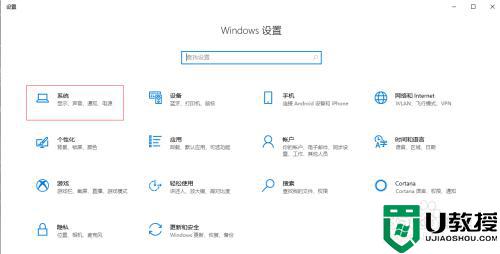

2.进入控制面板界面,单击右上角的【类别】按钮,选择【小图标】。
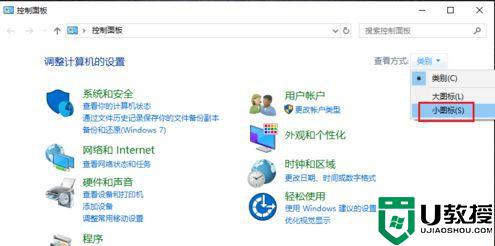
3.在弹出的页面中找到并打开【网络和共享中心】。
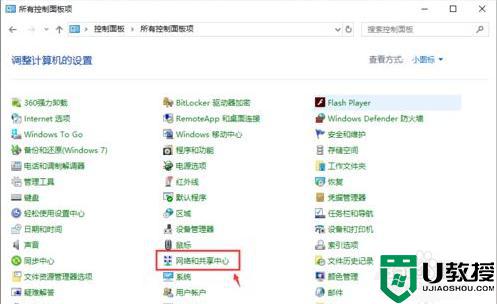
4.进入网络与共享中心页面,在左边选择【更改适配器设置】。
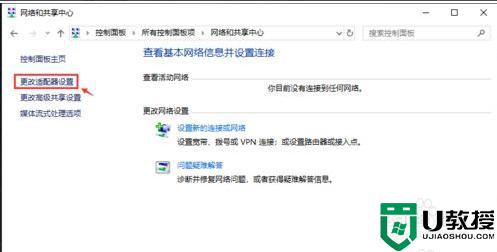
5.进入网络连接页面,右键单击【WLAN】,下拉找到【属性】按钮。
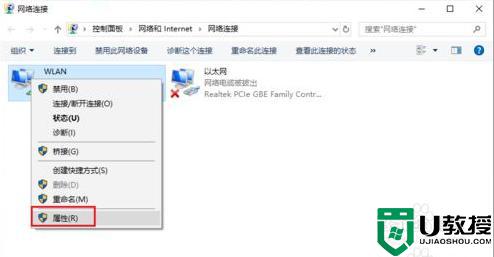
6.双击打开【Internet协议版本4(TCP/IPv4)】按钮。
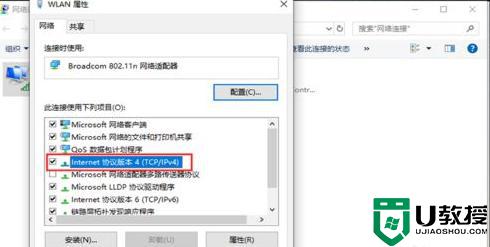
7.在弹出的界面中选择【自动获得IP地址】与【自动获得DNS服务器地址】的按钮,单击【确定】按钮。然后电脑就可以联网了。
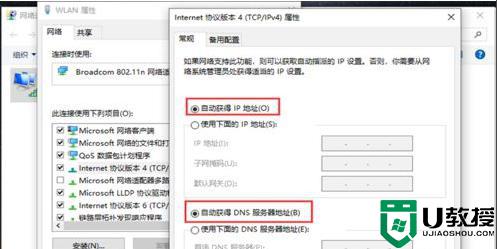
以上给大家讲解的就是wifi已连接但有感叹号的详细解决方法,如果有遇到一样情况的话,那就学习上面的方法来进行解决。
wifi已连接但有感叹号怎么回事 wifi出现感叹号如何解决相关教程
- 电脑已连接wifi但有感叹号怎么回事 电脑已连接wifi但有感叹号的处理方法
- 电脑wifi已连接但是有个感叹号怎么办 电脑上wifi已连接但有感叹号解决方法
- wifi已连接无法上网有个感叹号怎么修复
- cad标注有个感叹号怎么办 cad标注有感叹号如何解决
- 电脑连接网线出现感叹号怎么办 电脑连接网线后有感叹号修复方法
- 感叹号电脑如何打出 电脑怎么打出来感叹号
- 电脑unknown device感叹号怎么办 unknown device出现感叹号的处理方法
- 电脑无线网显示感叹号是怎么回事 电脑无线网上有个感叹号如何解决
- 网卡驱动出现黄色感叹号怎么办 网卡驱动出现黄色感叹号的三种解决方法
- 钉钉发消息显示感叹号怎么回事 钉钉消息发不出去感叹号如何处理
- 5.6.3737 官方版
- 5.6.3737 官方版
- Win7安装声卡驱动还是没有声音怎么办 Win7声卡驱动怎么卸载重装
- Win7如何取消非活动时以透明状态显示语言栏 Win7取消透明状态方法
- Windows11怎么下载安装PowerToys Windows11安装PowerToys方法教程
- 如何用腾讯电脑管家进行指定位置杀毒图解

